容器技術起源于Linux,是一種內核虛擬化技術,提供輕量級的虛擬化,以便隔離進程和資源。盡管容器技術已經出現很久,卻是隨著Docker的出現而變得廣為人知。Docker是第一個使容器能在不同機器之間移植的系統。它不僅簡化了打包應用的流程,也簡化了打包應用的庫和依賴,甚至整個操作系統的文件系統能被打包成一個簡單的可移植的包,這個包可以被用來在任何其他運行Docker的機器上使用。
容器和虛擬機具有相似的資源隔離和分配方式,容器虛擬化了操作系統而不是硬件,更加便攜和高效。
圖1 容器 vs 虛擬機
相比于使用虛擬機,容器有如下優點:
更高效的利用系統資源由于容器不需要進行硬件虛擬以及運行完整操作系統等額外開銷,容器對系統資源的利用率更高。無論是應用執行速度、內存損耗或者文件存儲速度,都要比傳統虛擬機技術更高效。因此,相比虛擬機技術,一個相同配置的主機,往往可以運行更多數量的應用。
更快速的啟動時間傳統的虛擬機技術啟動應用服務往往需要數分鐘,而Docker容器應用,由于直接運行于宿主內核,無需啟動完整的操作系統,因此可以做到秒級、甚至毫秒級的啟動時間,大大節約了開發、測試、部署的時間。
一致的運行環境開發過程中一個常見的問題是環境一致性問題。由于開發環境、測試環境、生產環境不一致,導致有些問題并未在開發過程中被發現。而Docker的鏡像提供了除內核外完整的運行時環境,確保了應用運行環境一致性。
更輕松的遷移由于Docker確保了執行環境的一致性,使得應用的遷移更加容易。Docker可以在很多平臺上運行,無論是物理機、虛擬機,其運行結果是一致的。因此可以很輕易的將在一個平臺上運行的應用,遷移到另一個平臺上,而不用擔心運行環境的變化導致應用無法正常運行的情況。
更輕松的維護和擴展Docker使用的分層存儲以及鏡像的技術,使得應用重復部分的復用更為容易,也使得應用的維護更新更加簡單,基于基礎鏡像進一步擴展鏡像也變得非常簡單。此外,Docker團隊同各個開源項目團隊一起維護了大批高質量的官方鏡像,既可以直接在生產環境使用,又可以作為基礎進一步定制,大大的降低了應用服務的鏡像制作成本。
Docker容器典型使用流程…
Docker容器有如下三個主要概念:
鏡像:Docker鏡像里包含了已打包的應用程序及其所依賴的環境。它包含應用程序可用的文件系統和其他元數據,如鏡像運行時的可執行文件路徑。
鏡像倉庫:Docker鏡像倉庫用于存放Docker鏡像,以及促進不同人和不同電腦之間共享這些鏡像。當編譯鏡像時,要么可以在編譯它的電腦上運行,要么可以先上傳鏡像到一個鏡像倉庫,然后下載到另外一臺電腦上并運行它。某些倉庫是公開的,允許所有人從中拉取鏡像,同時也有一些是私有的,僅部分人和機器可接入。
容器:Docker容器通常是一個Linux容器,它基于Docker鏡像被創建。一個運行中的容器是一個運行在Docker主機上的進程,但它和主機,以及所有運行在主機上的其他進程都是隔離的。這個進程也是資源受限的,意味著它只能訪問和使用分配給它的資源(CPU、內存等)。
典型的使用流程如圖2所示:
圖2 Docker容器典型使用流程
(1)首先開發者在開發環境機器上開發應用并制作鏡像。
Docker執行命令,構建鏡像并存儲在機器上。
(2)開發者發送上傳鏡像命令。
Docker收到命令后,將本地鏡像上傳到鏡像倉庫。
(3)開發者向生產環境機器發送運行鏡像命令。
生產環境機器收到命令后,Docker會從鏡像倉庫拉取鏡像到機器上,然后基于鏡像運行容器。
使用示例…
下面使用Docker將基于Nginx鏡像打包一個容器鏡像,并基于容器鏡像運行應用,然后推送到容器鏡像倉庫。
安裝DockerDocker幾乎支持在所有操作系統上安裝,用戶可以根據需要選擇要安裝的Docker版本。 在Linux操作系統下,可以使用如下命令快速安裝Docker。
curl -fsSL get.docker.com -o get-docker.shsh get-docker.sh
說明:
CentOS 8.0操作系統使用上述腳本安裝Docker會出現問題,建議使用如下命令安裝較低版本Docker。
wget -O /etc/yum.repos.d/docker-ce.repo https://repo.huaweicloud.com/docker-ce/linux/centos/docker-ce.repo sudosed -i ‘s+download.docker.com+repo.huaweicloud.com/docker-ce+’ /etc/yum.repos.d/docker-ce.repoyum install docker-ce-18.06.3.ce -ysystemctl restart docker
Docker打包鏡像…
Docker提供了一種便捷的描述應用打包的方式,叫做Dockerfile,如下所示:
# 使用官方提供的Nginx鏡像作為基礎鏡像FROM nginx:alpine# 執行一條命令修改Nginx鏡像index.html的內容RUN echo “hello world” 》 /usr/share/nginx/html/index.html# 允許外界訪問容器的80端口EXPOSE 80
執行docker build命令打包鏡像。
docker build -t hello 。
其中-t表示給鏡像加一個標簽,也就是給鏡像取名,這里鏡像名為hello。。 表示在當前目錄下執行該打包命令。
執行docker images命令查看鏡像,可以看到hello鏡像已經創建成功。您還可以看到一個Nginx鏡像,這個鏡像是從鏡像倉庫下載下來的,作為hello鏡像的基礎鏡像使用。
# docker imagesREPOSITORY TAG IMAGE ID CREATED SIZEhello latest d120ec16dcea 17 minutes ago 158MBnginx alpine eeb27ee6b893 2 months ago 148MB
本地運行容器鏡像…
有了鏡像后,您可以在本地執行docker run命令運行容器鏡像。
# docker run -p 8080:80 hello
docker run命令會啟動一個容器,命令中-p是將本地機器的8080端口映射到容器的80端口,即本地機器的8080端口的流量會映射到容器的80端口,當您在本地機器訪問 http://127.0.0.1:8080時,就會訪問到容器中,此時瀏覽器中返回的內容應該就是“hello world”。
把鏡像推送到鏡像倉庫華為云提供了容器鏡像服務SWR,您也可以將鏡像上傳到SWR,下面我們以華為云為例,演示如何將鏡像推送到SWR。
首先登錄SWR控制臺,在左側選擇“我的鏡像”,然后單擊右側“客戶端上傳鏡像”,在彈出的窗口中單擊“生成臨時登錄指令”,然后復制該指令在本地機器上執行,登錄到SWR鏡像倉庫。
上傳鏡像前需要給鏡像取一個完整的名稱,如下所示:
# docker tag hello swr.cn-east-3.myhuaweicloud.com/container/hello:v1
詳細解析如下:swr.cn-east-3.myhuaweicloud.com是倉庫地址,每個華為云區域的地址不同。
container是組織名,組織一般在SWR中創建,如果沒有創建則首次上傳的時候會自動創建,組織名在單個區域內全局唯一,需要選擇合適的組織名稱。
v1則是hello鏡像分配的版本號。
然后執行docker push命令就可以將鏡像上傳到SWR。
# docker push swr.cn-east-3.myhuaweicloud.com/container/hello:v1
當需要使用該鏡像時,使用docker pull命令拉取(下載)該命令即可。
# docker pull swr.cn-east-3.myhuaweicloud.com/container/hello:v1
-END-
本文摘自華為云社區
作者 | yixiaoer
責任編輯:haq
-
Linux
+關注
關注
87文章
11225瀏覽量
208918 -
服務器
+關注
關注
12文章
9017瀏覽量
85182 -
虛擬機
+關注
關注
1文章
908瀏覽量
28086
發布評論請先 登錄
相關推薦
虛擬機數據恢復—異常斷電導致XenServer虛擬機不可用的數據恢復案例
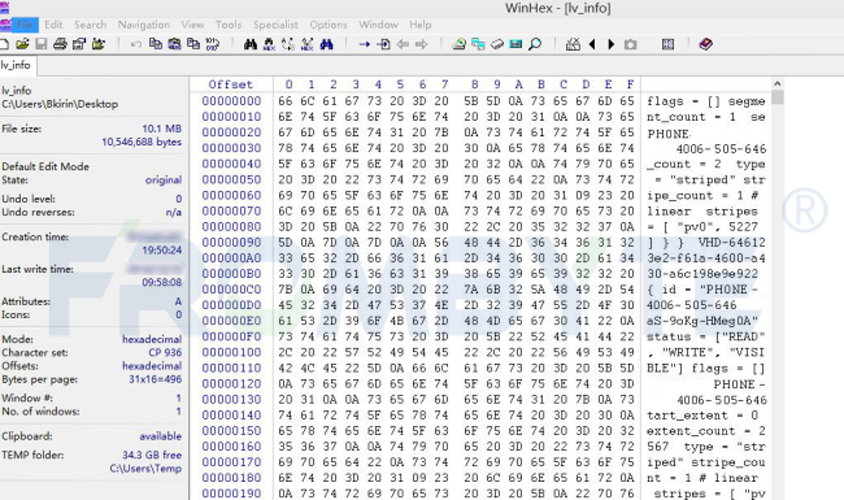
什么是虛擬機?什么是虛擬化?
虛擬機數據恢復—KVM虛擬機被誤刪除的數據恢復案例

ARM平臺實現Docker容器技術
ARM平臺實現Docker容器技術
Jtti:Docker會替代調虛機嗎
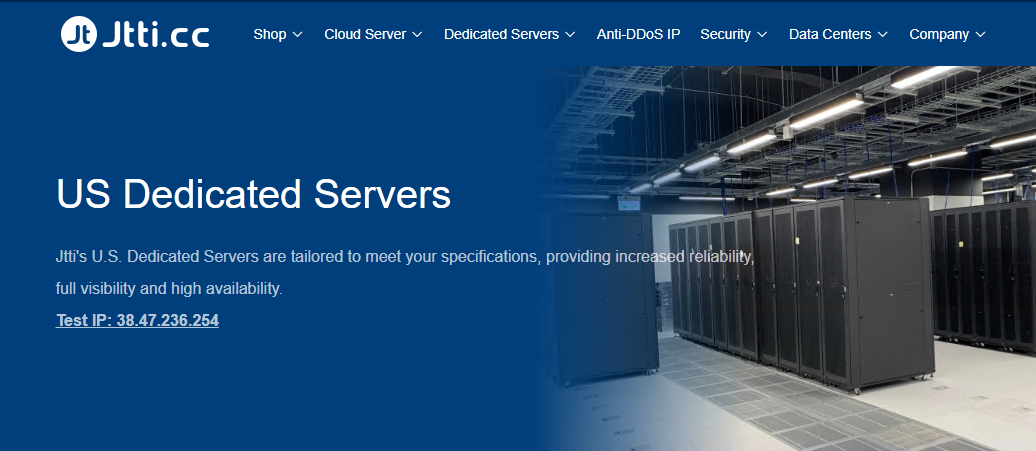
什么是虛擬機?虛擬機真的那么好用嗎?





 容器、Docker、虛擬機的區別
容器、Docker、虛擬機的區別
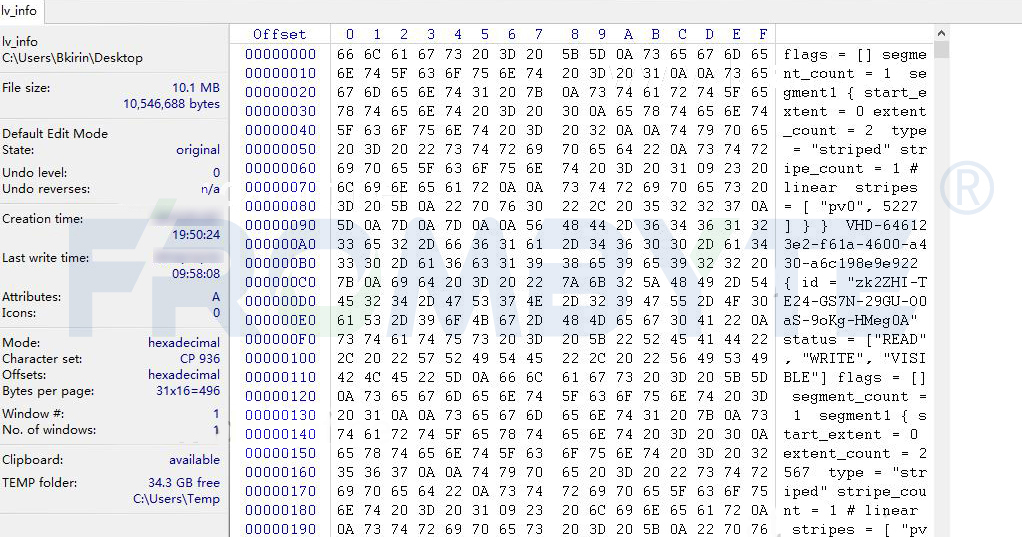

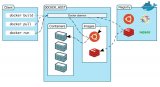










評論